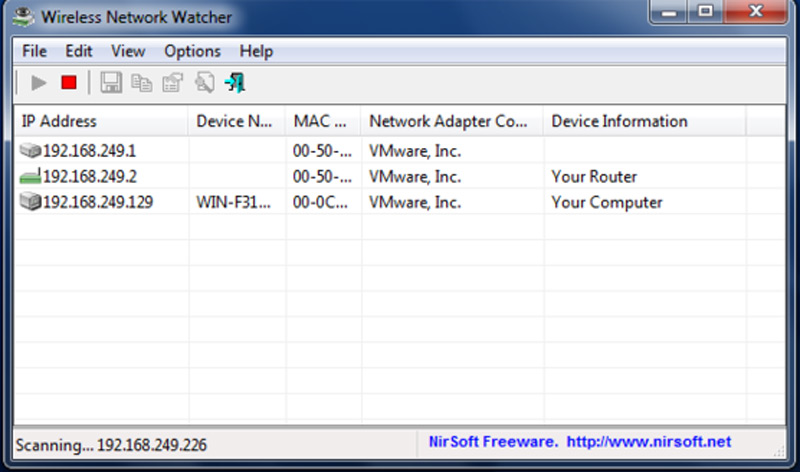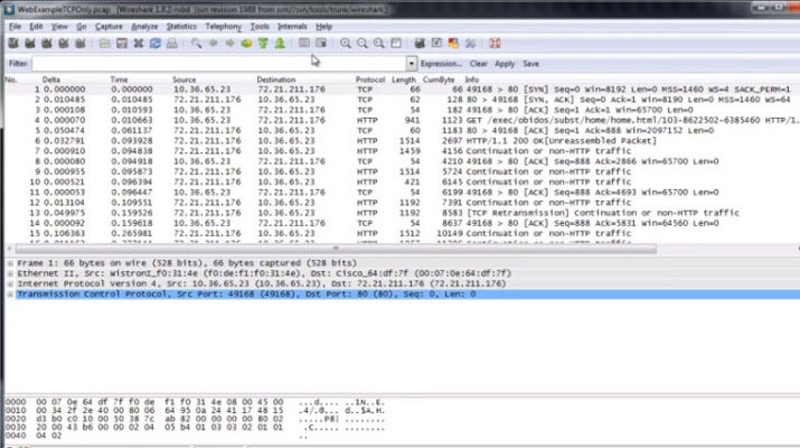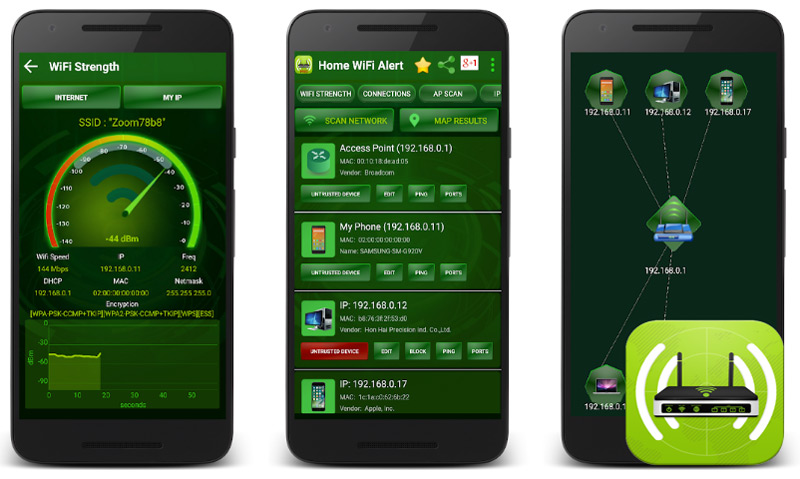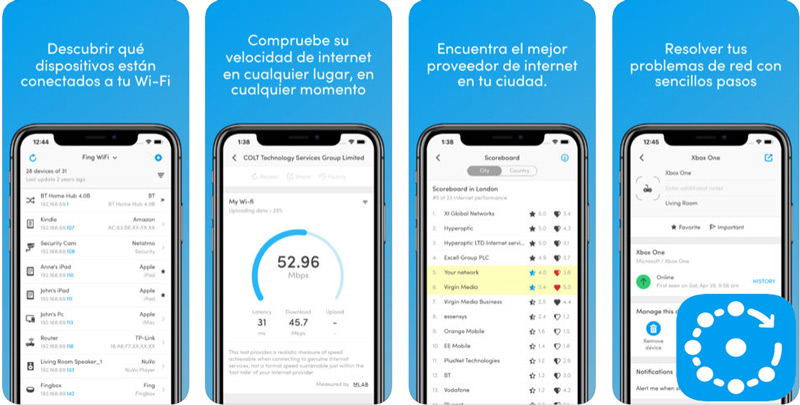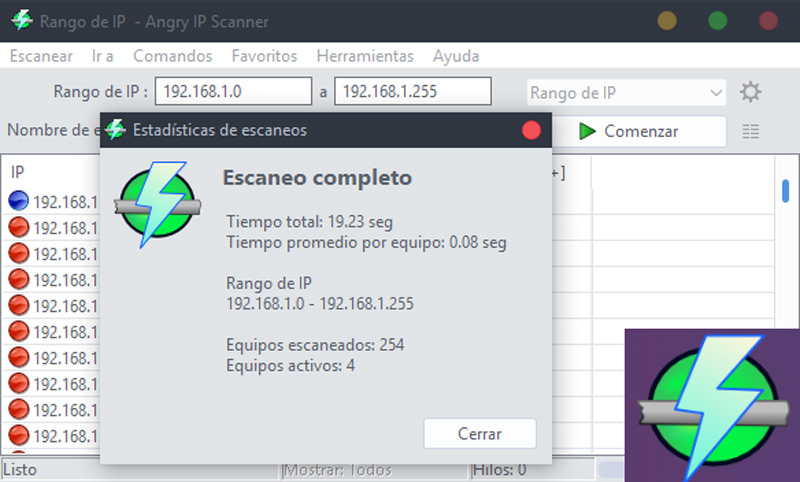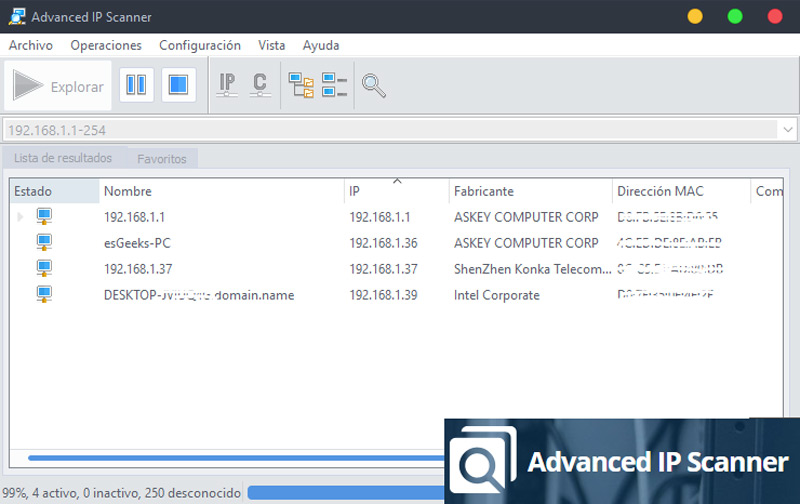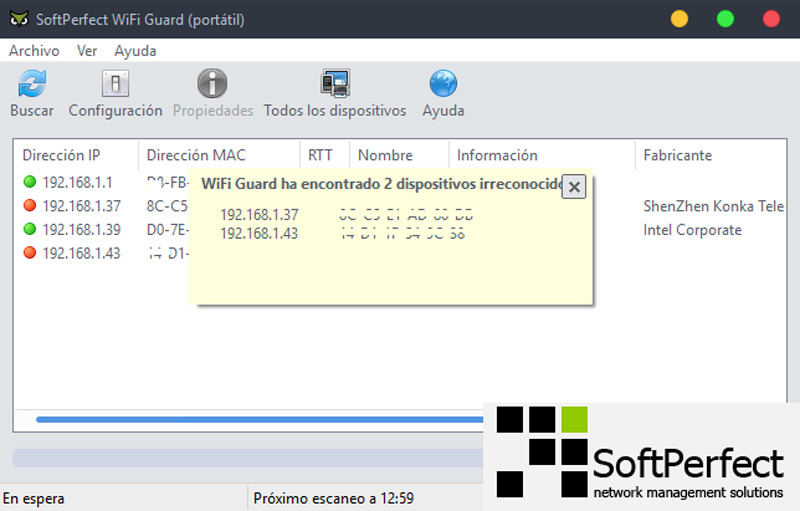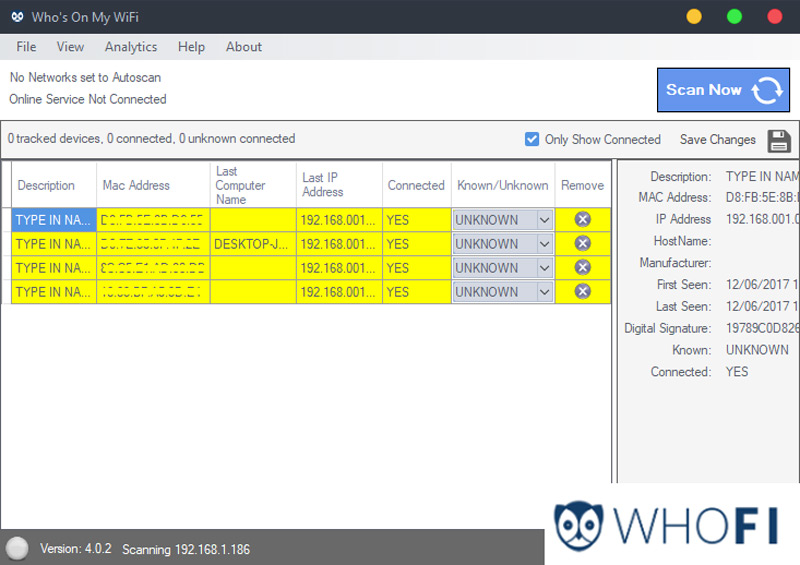Hoy en día, por lo general, las personas se preocupan por contar con una óptima conexión a Internet en su hogar o trabajo, ya que gracias a ello pueden navegar por la red y llevar a cabo infinidad de acciones personales, profesionales y hasta de ocio. Tomando en cuenta que para nadie es un secreto que, el Internet se ha convertido en una de las principales herramientas para el desarrollo de sus usuarios.
Ante esto, todos aspiran tener una conexión a Wi-Fi que sea completamente rápida y estable, pero que además de ello se ajuste perfectamente a su presupuesto y a la localización en donde se encuentren. No obstante, en muchas ocasiones se puede notar que dicha conexión se ve estropeada, ya sea por una notable disminución de su velocidad o por otros factores. Lo cual, da noción de que alguien podría estar robando tu Wi-Fi, en vista de que esta práctica ha tomado un gran auge debido a los mecanismos que existen para derribar las claves las mismas.
Es por ello que, en este post te enseñaremos como puedes detectar si estas siendo víctima de los internautas que se encargan de robar tu Wi-Fi. Asimismo, te proporcionaremos las tácticas más efectivas para lograr esto y bloquearlo en tu ordenador o móvil, al igual que algunos programas que permiten saber fácilmente, si algún tercero se ha conectado a tu red Wi-Fi sin permiso.
¿Qué señales o indicios hay para sospechar que nos roban el Wi-Fi?
Habitualmente, muchos usuarios piensan o suponen que intuir si les roban el Wi-Fi o bien, saberlo; es sumamente complicado. Pero, para fortuna de todos, se trata de un proceso relativamente sencillo, gracias a las señales o indicios específicos que existen para poder concretarlo.
Entonces, con el fin de que puedas quitarte la duda de si te están robando tu conexión a Wi-Fi, a continuación te indicamos algunas de las señales más conocidas para sospecharlo:
- Tener una conexión con menor velocidad: Este es el indicio más efectivo para empezar a imaginar que estas siendo víctima de robo de Wi-Fi. Por lo que si tu conexión a Internet va más lenta de lo común, tienes una gran pista a la mano.
- Puedes apoyarte en el mismo router para verificarlo. Para ello, empieza por desconectar todos los dispositivos que se encuentren vinculados con la red Wi-Fi (ordenadores, móviles, Tablets, etc.) y si después de ello la luz del WLAN se mantiene encendida, lógicamente significa que hay otros equipos conectados.
- Si es determinados momentos del día la conexión se ve ralentizada o se interrumpe de repente pero antes estaba funcionando sin ningún problema, esto también puede ser causado por el robo de Wi-Fi.
- Puedes mirar el historial de conexiones que tiene registrado el mismo router. Así, simplemente tienes que entrar a la dirección del dispositivo (lo encuentras en su caja y ficha adicional porque es un dato que proporciona el fabricante); entonces, después procede a acceder a un navegador con la dirección específica y observa todos los movimientos. Por lo tanto, si allí aparece un dispositivo que no es tuyo, también significa que hay intrusos conectados a tu Internet.
Métodos para detectar el robo de mi señal WiFi y desconectarlo
Una vez tengas tus sospechas más claras de que te están robando la señal Wi-Fi, puedes proceder a detectar dicho robo de forma efectiva y además desconectarlo directamente desde el dispositivo que más emplees o prefieras. Lo que quiere decir que, existen trucos eficaces tanto para computadores como también para teléfonos móviles. A continuación los pasos a efectuar en ambos casos:
Desde el ordenador Windows o Mac
Como te mencionamos anteriormente, un buen truco para saber si te están robando Wi-Fi es verificarlo a través del propio router que emite el Internet. Por ende, este se refiere a un método recomendado para ordenadores (independiente de su sistema operativo). El cual, resulta eficaz y puede ser una excelente alternativa para los usuarios que prefieren solventar este tipo de problema sin necesidad de emplear algún programa o herramienta.
En tal sentido, solo basta con proceder a desconectar todos los computadores, Smartphones o Tablets que se mantengan conectados a la red. Una vez llevado a cabo esto, tienes que observar la luz del router que corresponde a la conexión Wi-Fi y se identifica como “WLAN”, en caso de que la luz verde este intermitente o encendida, significa que sigue trasmitiendo datos. Lo cual, te permite detectar que algún intruso se ha conectado a tu red Wi-Fi.
Sin embargo, también existen otras alternativas para hallar el robo de señal Wi-Fi que no te exigen desconectar todos los dispositivos. De tal manera, se refiere a programas específicos diseñados para esto y a continuación te los damos a conocer:
Para Windows
Descargar Wireless Network Watcher para Windows
Si tu PC opera con Windows, una de las mejores soluciones se trata de la famosa herramienta “Wireless Network Watcher”. La cual, presenta la capacidad de escanear tu conexión inalámbrica y a partir de dicho proceso, logra mostrar todos los dispositivos que estén conectados a la misma.
De esa manera, puedes determinar sin ningún tipo de error, si alguno de dichos dispositivos pertenecen a un internauta que está abusando de tu Internet. Lo mejor de todo es que, se refiere a un software completamente gratis y meramente informativo que ocupa muy poco espacio en el disco duro del equipo. Tomando en cuenta también que, revela un funcionamiento casi que automático para informarte al respecto.
Para Mac
Descargar Wireshark para Mac
La mejor recomendación para todos los usuarios de Mac victimas de robo de Wi-Fi, es la herramienta “Wireshark” que presentan una amplia cobertura, debido a que también posee una versión diseñada para equipos Windows. La cual, así como la alternativa anterior, es completamente gratuita y ocupa poco espacio.
En cuanto a su funcionamiento, el software opera como un analizador de protocolos al hacer uso de estudios y con esto, solventar problemas en redes de comunicaciones. Asimismo, te permite concretar sin algún intruso está robando tu Wi-Fi y contiene una interfaz gráfica para facilitar este tipo de información.
Desde el móvil Android o iPhone
Si por comodidad o por cualquier motivo, prefieres verificar este problema a través de tu móvil, ya sea Android o un iPhone, tienes herramientas a la mano para hacerlo rápidamente y sin ningún costo. Así, se trata de apps diseñadas especialmente para esto, que puedes obtener desde Google Play Store o App Store.
A continuación las que te recomendamos:
Para Android
La opción más reconocida para dispositivos Android es “Analizador Wifi-Alerta de WiFi” que se apoya en diversas herramientas IP para lograr monitorear la señal de conexión a Internet de tu casa, oficina o cualquier lugar y de esa forma, obtener toda la información al respecto. Es decir que, permite el rastreo de tu red y además de ello, adquirir los datos de velocidad y alcance inalámbrico.
Para detectar el robo de Wi-Fi, tienes que ingresar en la app y oprimir en “Scan Network”, de modo que escanee automáticamente tu conexión y después de unos segundos, te muestre una lista con todos los equipos conectados a la red. Para con ello, constatar si hay alguno distinto a los tuyos.
Para iPhone
La recomendación para los usuarios de iPhone es “Fing”, una app con millones de usuarios que te posibilita un óptimo escaneo de redes a partir de su escaneador de redes Wi-Fi, para así concretar cuáles son los dispositivos que están conectados a la misma. Por lo que de ese modo, detecta intrusos y te muestra dispositivos nuevos desconocidos con cada escaneo hecho.
Además, es de fácil funcionamiento porque para analizar ello, simplemente debes ejecutar la aplicación y de inmediato la misma se actualizará para que puedas observar cuales son todos los dispositivos conectados. También añade escaneo de puertos, detección precisa de direcciones IP, análisis avanzados, etc.
Lista de programas para saber quién está conectado a mi conexión wifi y bloquear a los intrusos
En vista de que hoy en día hay tantos usurpadores de Wi-Fi, se han implementado gran cantidad de programas que te permiten rastrear toda la información referente a los dispositivos que se mantienen conectados a un router en específico. Enseguida te indicamos cuatro de las alternativas más óptimas para ello:
Angry IP Scanner
Se trata de una herramienta basada en Java, por lo que es necesario que el entorno de ejecución de Java sea instalado en tu PC. Esta, solo funciona perfectamente en Mac y Linux (desafortunadamente en Windows no). En cuanto a su funcionamiento, Angry IP Scanner se ocupa de hacer ping a todas las direcciones IP dentro de un rango escogido para que así, de una respuesta y muestre el resultado en su ventana principal.
Para iniciar el proceso de exploración con este software, realiza el siguiente procedimiento: Accede a herramientas > Haz clic en “Preferencias” > Presiona “Mostrar” > Elige “Todos los equipos escaneados” y listo. Así, el programa te mostrará los equipos conectados a tu Wi-Fi.
Advanced IP Scanner
Es un programa bastante utilizado en este entorno que se estima como una excelente herramienta de administración de red. Así, cuenta con una función para escanear la red para las conexiones y con funciones remotas totalmente novedosas.
En tal sentido, se puede afirmar que por defecto, el mismo software fija los rangos de direcciones para todas las conexiones en el ordenador y posteriormente, solo el rango en el que las conexiones Wi-Fi estén habilitadas, tendrá que ser escaneado. Después de la exploración, observarás una lista de todas las conexiones junto con su identificación.
SoftPerfect WiFi Guard
Se encarga de escanear la red para todos los dispositivos conectados y tiene un óptimo funcionamiento, debido a que examina cada cierto tiempo (generalmente cada 30 minutos) dichas conexiones. Esto, para emitir un alerta apenas encuentre una conexión desconocida y de tal modo, informarte al preciso instante.
Permite autorizar las conexiones a través de una casilla identificada como “Conozco esta computadora o dispositivo” y de lo contrario, puedes bloquear el acceso de los intrusos. Siendo así, una de las mejores herramientas.
Who Is On My WiFi
Por ultimo, te aconsejamos hacer uso de este software que básicamente opera para identificar los equipos de la red y notificar cuando aquellos desconocidos o no identificados realicen una conexión a la red Wi-Fi. Para mayor beneficio, presenta una función para bloquear las conexiones sospechosas o desconocidas pero esta es de pago (9.95 € mensualmente).
En referencia a la versión gratuita, solo da la posibilidad de escanear y localizar dispositivos conectados a la red. Asimismo, funciona por medio de configuraciones de rango de direcciones, con las cuales puede verificar todas las conexiones y realizar diagnósticos a través del botón “Detectar rangos IP”.